Povezovanje iPhone-a z internetom brez povezave Wi-Fi je mogoče doseči tako, da telefonu omogočite dostop samo do omrežij 3G, 4G ali LTE. Ta omrežja so na voljo prek podatkovnih načrtov, povezanih s ponudniki mobilnih storitev. Starejši iPhoni lahko na splošno dostopajo samo do omrežij 3G, novejši iPhoni, kot sta iPhone 6 in iPhone 6 Plus, lahko dostopa do LTE za hitrejšo uporabo podatkov, če načrt mobilnih storitev vključuje podatke, ki omogočajo LTE.
1. korak: Naredite načrt
Prepričajte se, da je iPhone povezan s ponudnikom mobilnih storitev. Uporaba kartice SIM, ki je nameščena v vrata SIM kartice na strani iPhone, omogoča mobilnemu telefonu dostop do mobilnega omrežja s paketom ali predplačniško storitvijo. Ko načrt mobilnih storitev vključuje uporabo podatkov, se lahko iPhone poveže z internetom brez povezave Wi-Fi in z večine lokacij z uporabo stolpov za mobilne telefone. Paket mobilnih storitev je lahko mesečni načrt, ki vključuje podatke ali načrt s plačilom vnaprej, pri katerem se kupi kredit za uporabo podatkov, besedilnih sporočil in telefonskih klicev.
Video dneva
2. korak: Izklopite Wi-Fi
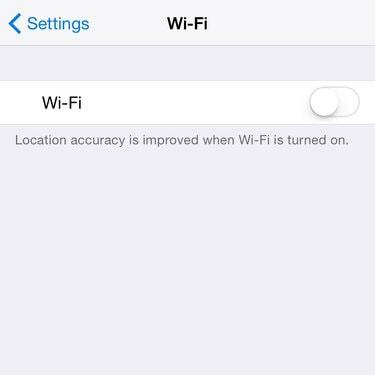
Wi-Fi je izklopljen v nastavitvah Wi-Fi v nastavitvah iPhone.
Zasluga slike: S.Maggio
Izklopite Wi-Fi v meniju z nastavitvami v iPhone-u. Ko je Wi-Fi vklopljen, tudi če je uporabnik stran od brezžičnih omrežij, telefon porablja energijo baterije poskuša vzpostaviti povezavo z različnimi omrežji Wi-Fi, dokler se ne vrne na lokacijo z omrežjem, s katerim se lahko poveže do. Z izklopom Wi-Fi-ja uporabnik prisili telefon, da se osredotoči izključno na uporabo podatkov 3G, 4G ali LTE.
3. korak: Preverite nastavitve mobilnega omrežja
V nastavitvah v iPhonu preverite, ali ima Safari dovoljen dostop do podatkov, ko je iPhone nastavljen na »samo mobilni telefon«. Do nastavitev mobilne telefonije dostopate tako, da obiščete Nastavitve potem celični. Pomaknite se navzdol do aplikacij, ki imajo dovoljen ali prepovedan dostop do interneta, ko je iPhone na voljo samo za mobilno storitev. Za dostop je treba izbrati Safari, če ne preprosto povlecite preklopno stikalo, da postane zeleno.

Poiščite nastavitve na iPhonu.
Zasluga slike: S.Maggio
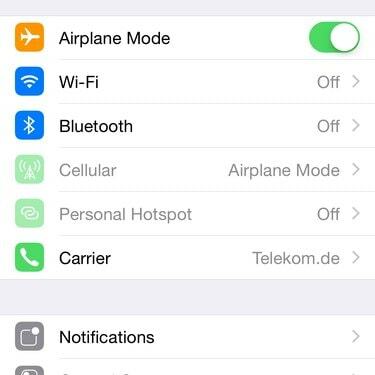
Možnosti mobilne telefonije so dostopne iz glavnega menija z nastavitvami.
Zasluga slike: S.Maggio
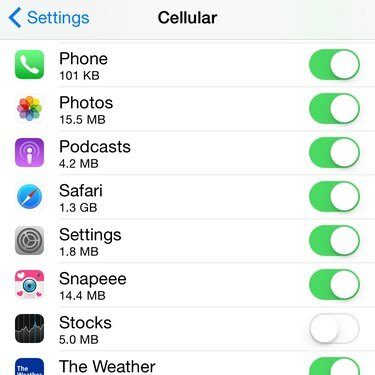
Safari mora biti vklopljen v možnostih Cellular.
Zasluga slike: S.Maggio
4. korak: Preverite povezavo
Včasih je podatkovna povezava iPhone-a lahko pikasta ali počasna. Če je povezava šibka, poskusite za trenutek preklopiti na letalski način in se nato vrniti na 3G, 4G LTE za servis. Letalski način je dostopen iz glavnega menija z nastavitvami.

Če vklopite način za letalo, prekinete mobilno povezavo, povezavo Wi-Fi in Bluetooth.
Zasluga slike: S.Maggio
Opozorilo
Večina mobilnih paketov omejuje količino podatkov, do katerih lahko naročnik vsak mesec dostopa. Če presežete omejitev prenosa podatkov, lahko pride do počasnejših povezav z internetom ali časovne omejitve povezav.



